首页
Win7系统开机黑屏仅有鼠标怎么办?教你一招轻松解决
Win7系统开机黑屏仅有鼠标怎么办?教你一招轻松解决
2021-12-21 01:22:02
来源:互联网
作者:admin
常用电脑的用户应该对于故障并不陌生,总会因为各种问题导致系统无法正常运行,我们只需对症下药就可以轻松解决。近来有用户反馈Win7系统开机黑屏只有鼠标存在,这要如何处理?这个问题通常是系统中毒导致,在修复问题后请对电脑进行杀毒。下面小编就给大家介绍一下Win7系统开机黑屏仅有鼠标的处理方法。
详细如下
1、使用组合快捷键,按下键盘Ctrl+Alt+Del打开“任务管理器“如下图所示:
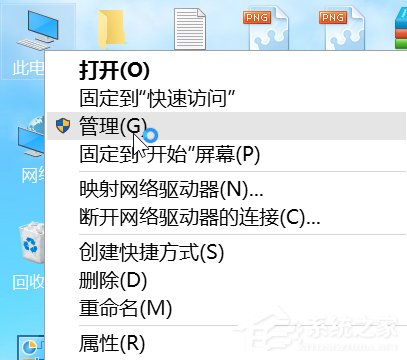
2、在打开的任务管理器,用鼠标点击左上角菜单“文件“ – ”新建任务“,在弹出的”创建新任务“对话框中输入”explorer“点确定。如下图所示:
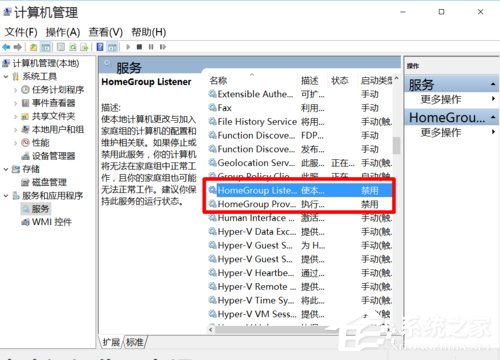
3、进入了系统桌面,下面就一起来彻底解决问题,避免问题的再度发生。使用快捷组合键win键+r键打开运行对话框,输入regedit回车确认。如下图所示:
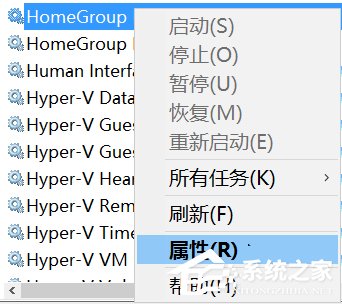
4、在打开的注册表编辑器中,依次展开:
HKEY_Local_MachineSoftwareMicrosoftWindows NTCurrentVersionWinlogon
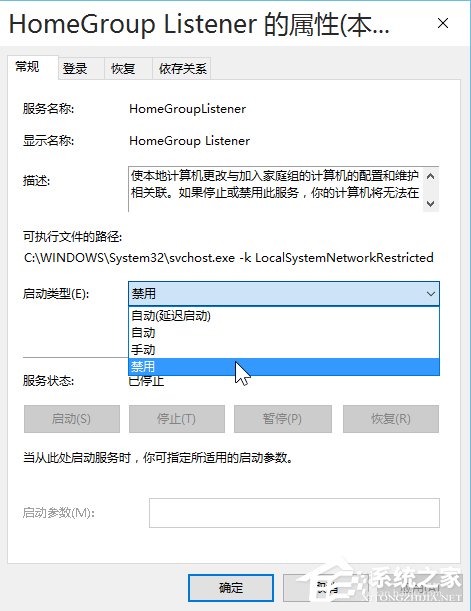
5、在界面的右边列表中找到“shell“项,用鼠标点击打开,修改对话框”数字数据“为”explorer.exe“点击确定,关闭注册表,完成设置。如下图所示:
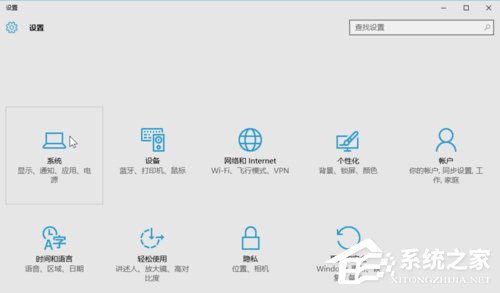
以上就是Win7系统开机黑屏仅有鼠标的处理方法,希望可以帮助到你。
相关文章
- win7开机黑屏什么都不显示怎么办?电脑开机黑屏的各种解决办法 08-20
- win7开机黑屏什么都不显示怎么办?电脑开机黑屏的各种解决办法 08-18
- Win7系统电脑开机黑屏只有鼠标的解决办法 12-29
- 电脑光标一直闪烁怎么办?Win7左上角白杠一直闪解决方法 11-23
精品游戏
换一批

